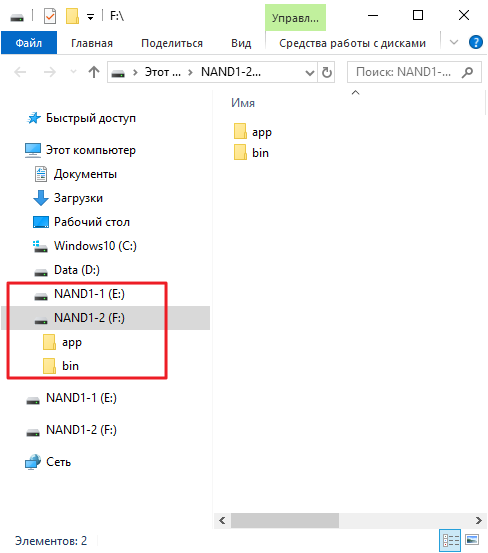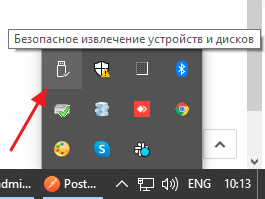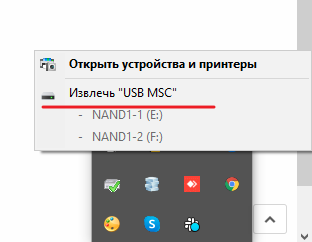Это старая версия документа!
Перепрошивка валидатора
Для перепрошивки валидатора потребуется:
- Блок питания на 12В
- Кабель USB-RJ45
- Комплект ПО для перепрошивки -
init.zip(будет передан вам специалистами Лайм)
Подключение валидатора к ПК
Подключение валидатора следует осуществлять строго в соответствие с инструкцией:
- Выключите валидатор
- Подсоедините кабель USB-RJ45 (USB - в компьютер, RJ-45 - в валидатор)
- Включите питание валидатора
- Ни в колем случае не удаляйте ничего с диска
Namd1-1 - После операций с диском
Nand1-2:- Отключите питание валидатора
- Отключите разъем RJ45 из валидатора
Процедура перепрошивки
- Сохраните себе на диск комплект перепрошивки
- Распакуйте содержимое архива
- В распакованном содержимом найдите папку
app - Подключите валидатор к компьютеру
- Скопируйте папку
appиз комплекта перепрошивки в кореньNand1-2c заменой файлов - Отключите валидатор от компьютера
- Включите валидатор, на дисплее на красном фоне появится надпись «Wait Init 1»
- Дождитесь пока не появится надпись на зеленом фоне «Reboot device»
- Выключите валидатор
- Снова включите валидатор, на дисплее на красном фоне появится надпись «Wait Init 2»
- Дождитесь пока не появится надпись на зеленом фоне «Reboot device»
- Выключите валидатор
- Включите валидатор, ждите запуска программы (в случае если при загрузке валидатор зависнет на зеленой надписи «Generating salt» боллее чем на 5 минут выключите и включите валидатор заного, но только на этой надписи, в остальных случаях ждите, процедура может занять длительное время)
- После запуска программы на дисплее должно отобразится «Поднесите карту», в левом верхнем углу экрана вы увидите небольшую надпись, в несколько цифр, это номер валидатора в системе, сообщите его специалистам Лайм. Они подключат данный валидатор к вашей инсталляции, далее все необходимые настройки выполняются в справочнике «Услуги\Точки обслуживания».